今回は、重量69gの超軽量ゲーミングマウス『Razer Viper』をご紹介します。
 たぶーら
たぶーら穴が空いていないので、Razer製品のカッコよさを維持したまま!
Death Adderなど、100gを超えるマウスを使用している人ほど驚く軽さです。
プロゲーマーのけんき氏もべた褒め
プロが絶賛するほど使い心地が良い『Razer Viper』を、良い点・気になった点余すこと無くレビューしていきます!
Razer Viperのスペック
Razer Viperのスペックは以下の通り。
| 重さ | 69g |
|---|---|
| サイズ | 126.73mm(長さ) × 66.2mm(幅)× 37.81mm(高さ) |
| ボタン数 | 8個 |
| ケーブルの長さ | 2.1m |
| 保証期間 | 2年 |
| LEDカラー | 1,680万色 |
| センサー | Razer 5G |
| DPI | 100~16,000DPI |
| ポーリングレート | 1,000Hz |
僕が普段使用しているRazer DeathAdder 2015 Chromaは105g(Death Adder Eliteと同じ重さ)。



サイズがほぼ一緒なのにこの重量差は、はっきり言って異常です。
右がDeath Adder
Razer Viperの特徴
Razer Viperの特徴を詳しく解説していきます。
以下のリストから見出しに飛べますので、気になるポイントをクリックしてみて下さい。
『69g』という驚きの軽さ
マウスの軽さを今まで重視していなかった僕が、実際にRazer Viperを使用した結果
- 初動が滑らかに動くようになった
- 長時間プレイしても手首が疲れない
という点にかなり衝撃を受けました。
重いマウスは狙いを定めるまでに、わずかながら時間がかかります。
一方、Razer Viperは軽い分滑らかに動かせるので、素早いAIMが可能というわけです。
また、手首にかかる負担も少なく、3~4時間ほど連続プレイしても全く疲れませんでした。
クリック反応速度が従来の3倍に大幅アップ
従来のマウスは、『クリック入力に遅延が発生する』『チャタリングが発生する』といった問題を抱えていました。
MOUSE CLICKからSIGNAL SENTまでの間が遅延時間
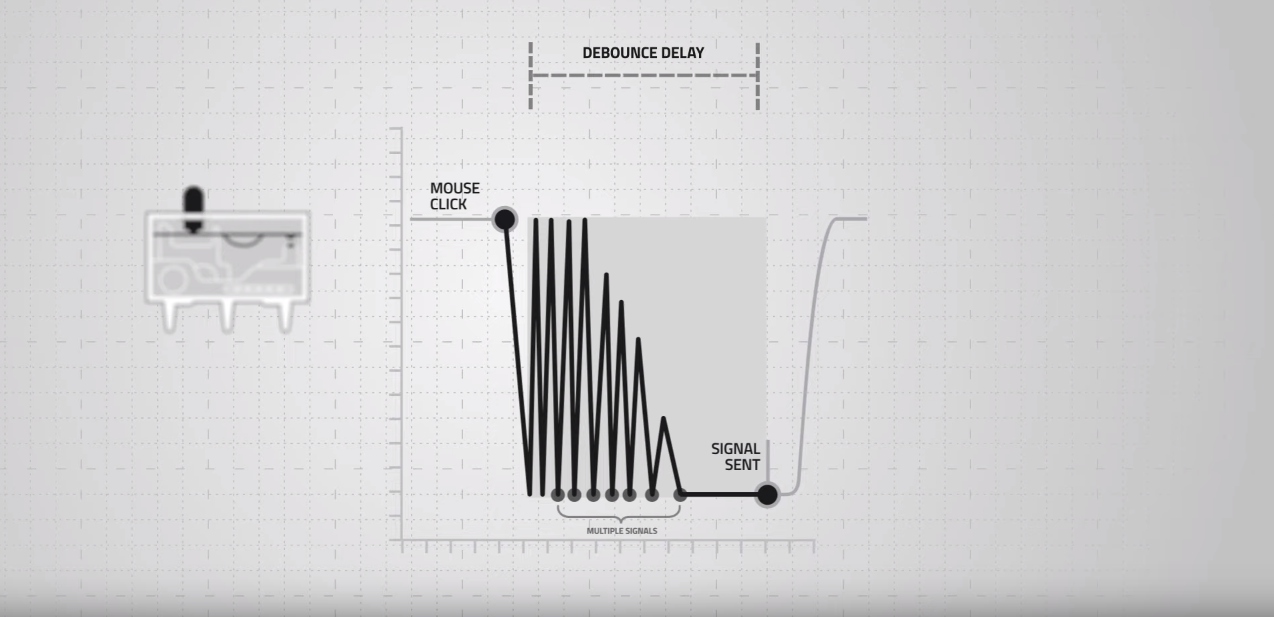
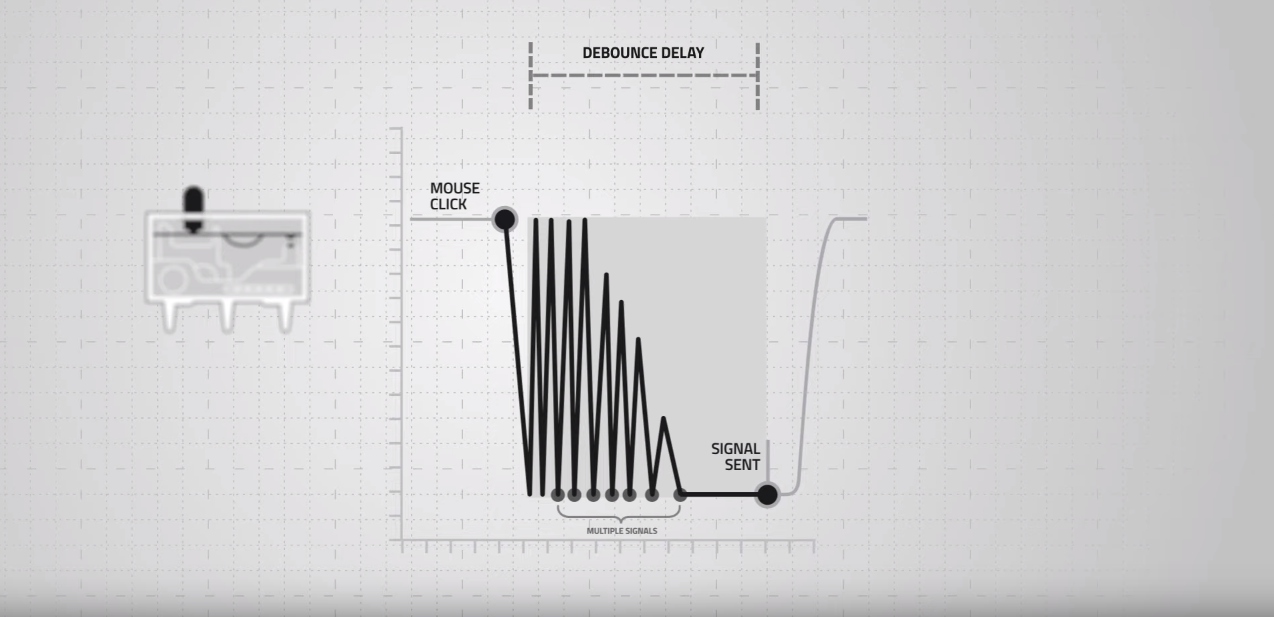
チャタリングとは
これらの2つの問題を全て解決したのが、Razer Viperで採用されたオプティカルマウススイッチ。
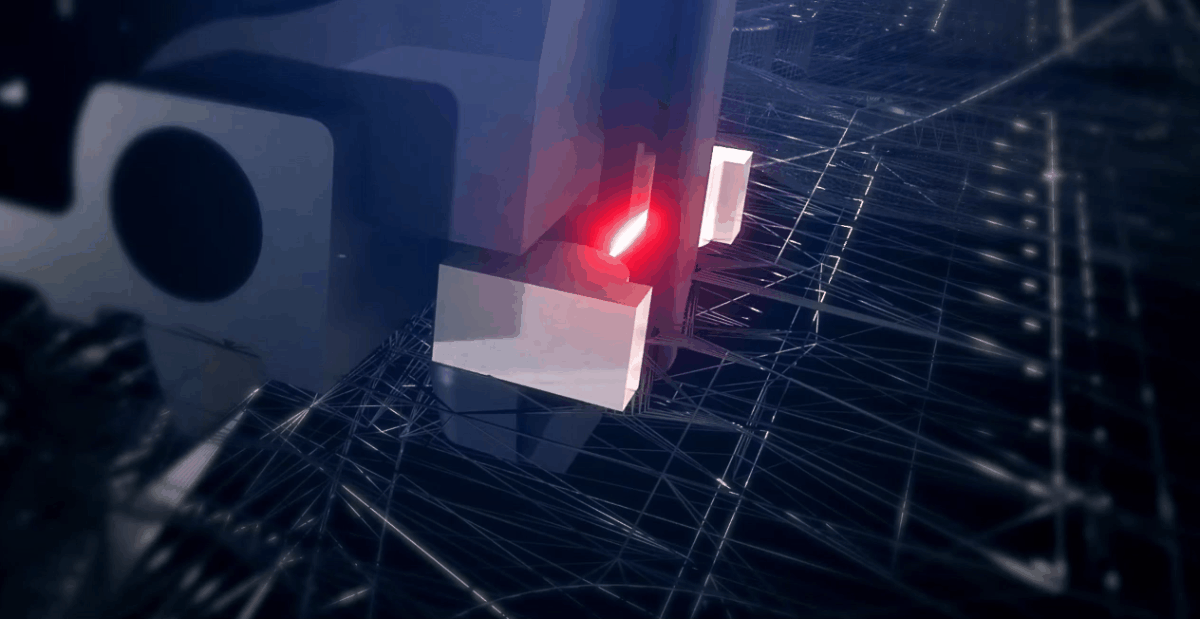
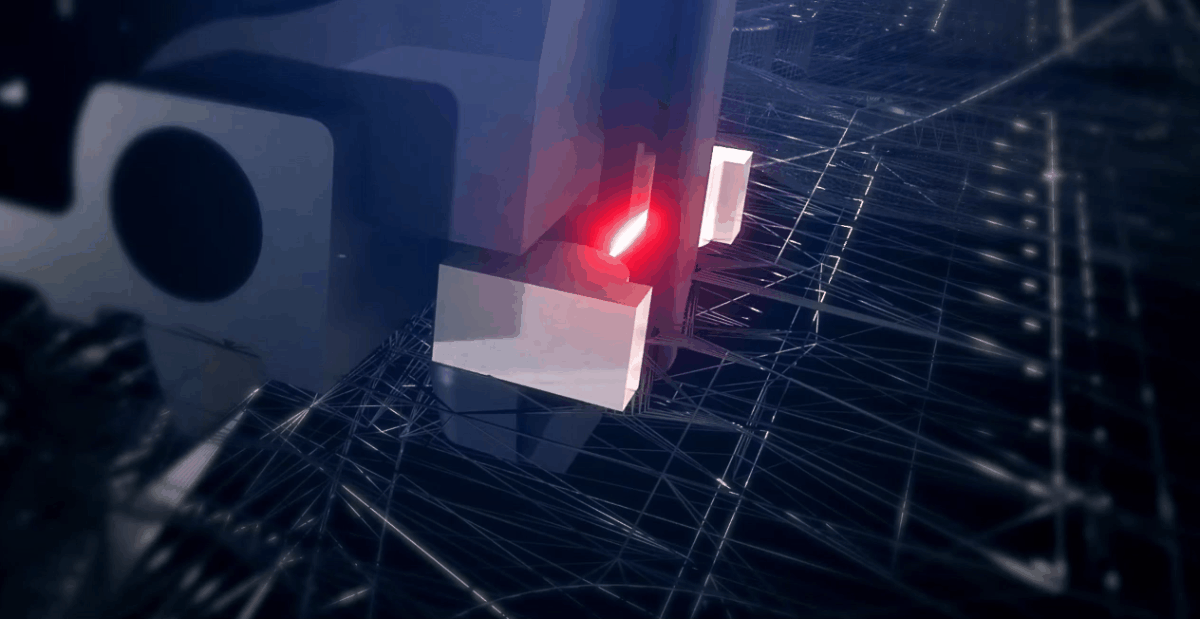
オプティカルマウススイッチとは、
- チャタリングが起きない
- クリック反応速度がとても速い
- 耐久性に優れている(7000万回のクリックに耐える)
という特徴を持つ、Razerが開発したスイッチ構造です。
クリック入力制御を金属板から赤外線に変更する事で、チャタリングの完全防止・反応速度の向上に成功。
金属板の物理的な接触が無くなったため、耐久性も大幅にアップしています。まさに最強のゲーミングマウス。
ワイヤレスのような感覚のケーブル
有線マウスのデメリットとしてよく挙げられる『ケーブルの硬さ』と『摩擦抵抗』によるストレス。
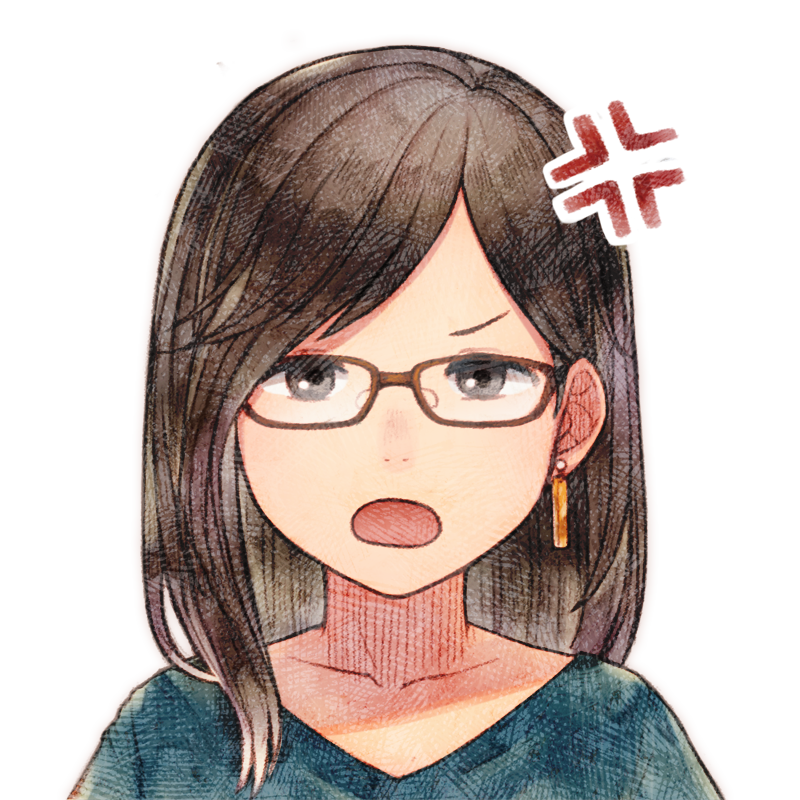
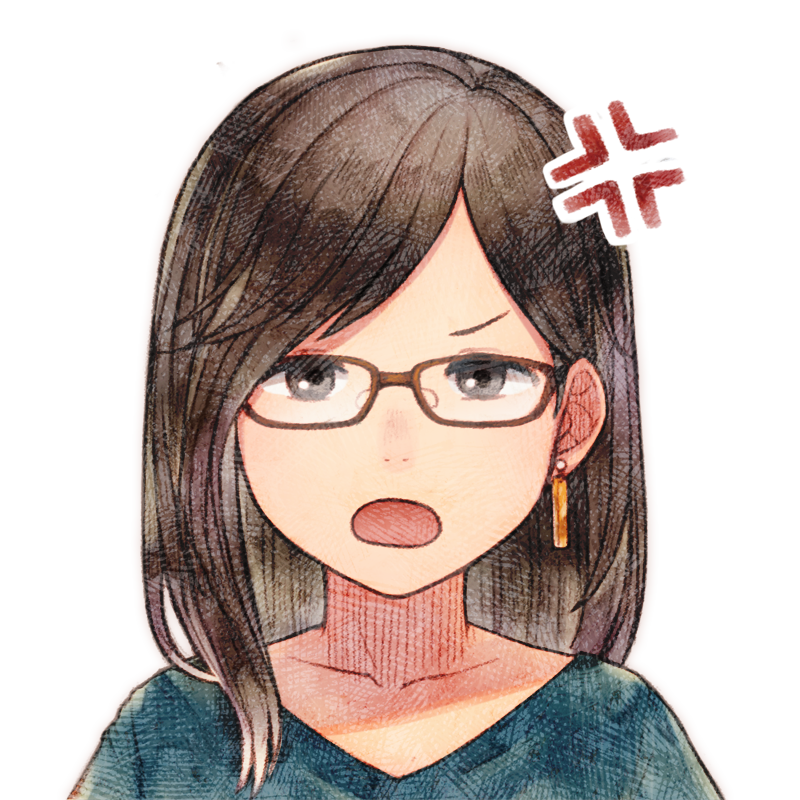
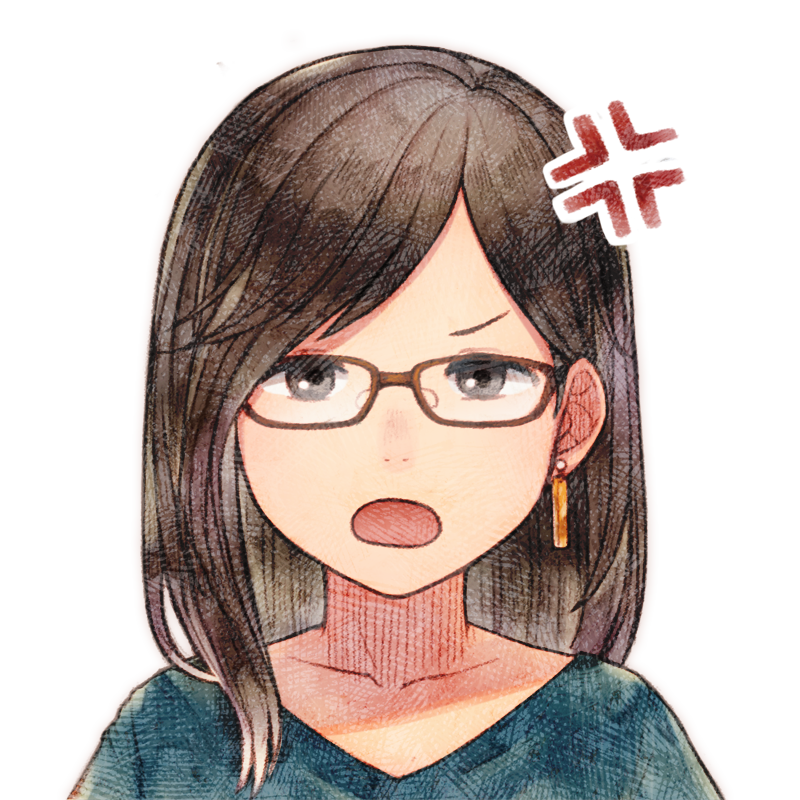
プレイ中にケーブルが引っかかったりするとイラッとするかも
Razer Speed Flexケーブルを採用したRazer Viperは
- 軽い
- 柔らかい
- 抵抗無し
と、有線マウスのデメリットを全て解消しているので、めちゃくちゃ快適にゲームをプレイする事ができます。
自在に動かせます



使った感覚はまるでワイヤレスマウス!
両利き対応の形状
Razer Viperは左右対称の形状となっています。
右・左どちらの手で握ってもフィットする形状



両側にサイドボタンがあるので、左利きの方でも安心して使用する事が出来る親切設計!
Razer Viperの外観
Razer Viperの外観を見ていきましょう。
サイドボタンに関しては、見出し『Razer Viperのおすすめの持ち方』で解説しています。
本体
長さは12cmほどで、手がそれほど大きくない方でも安心して使用できるサイズ。
裏面
裏面にはDPI設定用のボタンが設置されています。
ゲームプレイ中に押し間違えて、DPIが変わってしまうといった事故を防ぐ構造。
最大5段階までDPIを設定可能。初期数値は以下の通り。
ゲームプレイ中のDPIは、使用する武器や好みによって最適な数値が変わってくると思うので、Synapsを起動させてちょくちょく変えてみて下さい。
AR・SR用にDPIを記録すれば、急な武器チェンジにも対応できるのでおすすめです。



ちなみに、DPIはオンボードメモリ(マウス本体)に記録できるので、一度設定すればどこでも同じ設定で使えますよ!
ホイール
ホイールの操作感は割と硬め。指が触れただけでは動かないので、誤作動の心配はありません。
ロゴ
もちろんPC接続時にはロゴが光ります。
色を変えたい場合、DPI同様Razer Synapsから調整できます。
STUDIOを選択すれば、より詳細なライティングを設定できます。
Razer Viperのおすすめの持ち方
Razer Viperは形状に大きい偏りが無いため、『つかみ持ち・つまみ持ち・かぶせ持ち』どれでもOKというのが結論。
ただ、これはRazer Viper唯一の弱点なのですが、サイドボタンが押しにくいという点だけ注意が必要です。
画像を見れば分かりますが、サイドボタンが真ん中寄りになっているので、親指の腹あたりに後ろのサイドボタンが来ます。
Razer Viperレビューまとめ
今回は超軽量ゲーミングマウス『Razer Viper』をレビューしました。
コイツのおかげでマウスの軽さがどれだけ操作に影響があるかが分かりました。
普段使い用のマウスはワイヤレス主義な僕ですが、Razer Viperの操作感がほぼワイヤレスなので、もうこれ1台で良いんじゃないか説があります。



Razer製品が好きな方は間違いなく買いの一品です!
以上、たぶーら( @daramemolog1202)でした。





















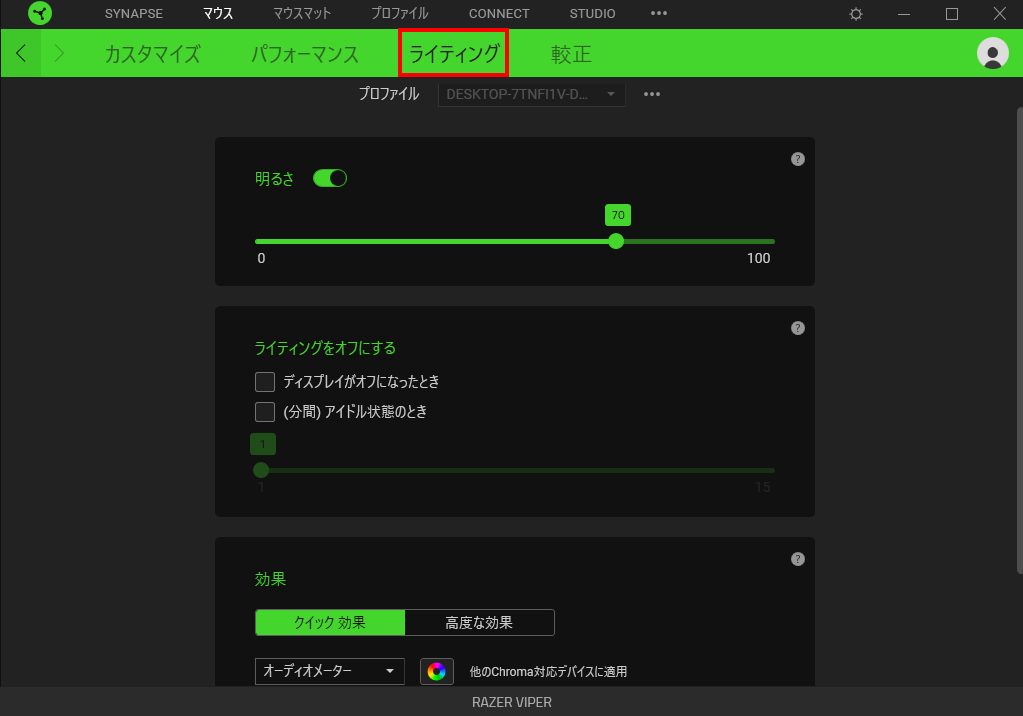
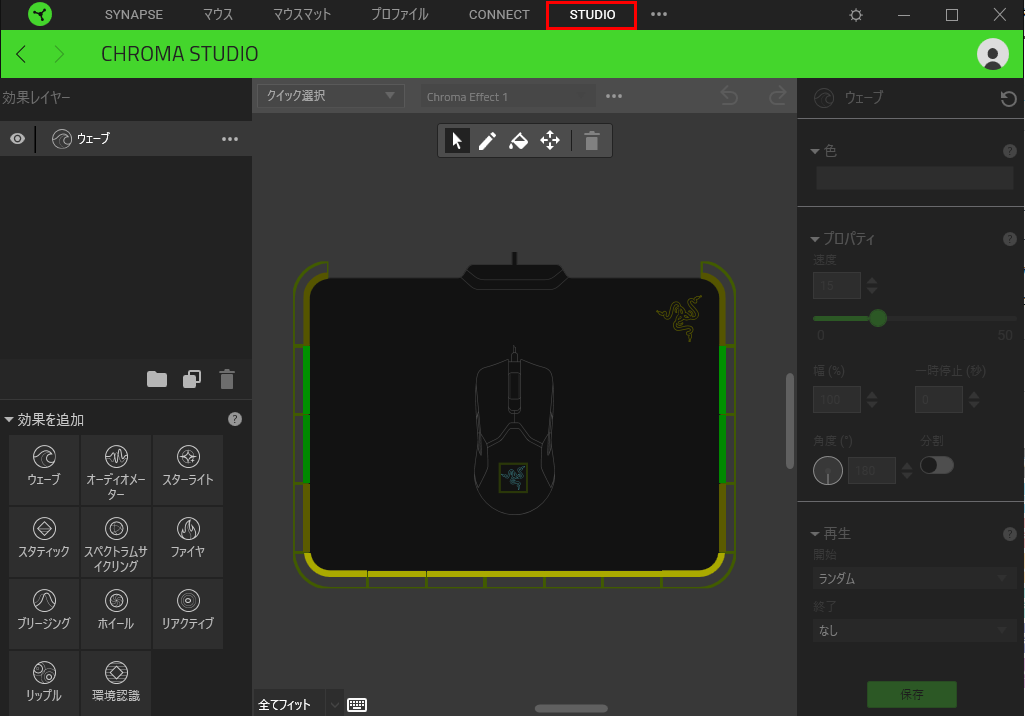

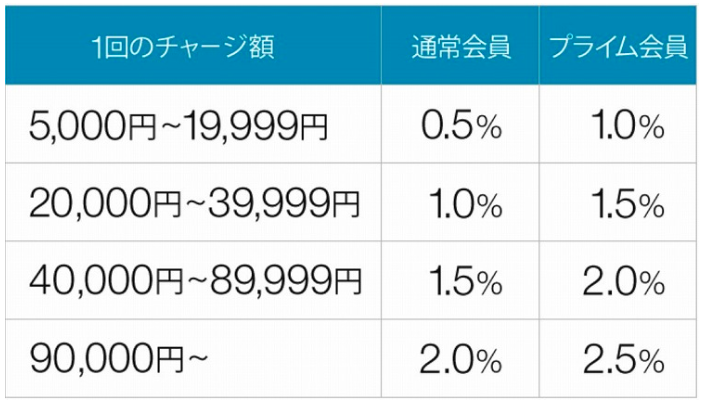
コメント